統計からシンプルに学習するだけでトレード結果を改善する方法
ストラテジー結果の統計情報は、テスト中、テスト後に表示されます。 "統計"ウィンドウには重要な項目が表示されます。
- 合計トレード回数、勝ちトレード回数、負けトレード回数
- 勝ちトレードの最大利益、負けトレードの最大損失
- 利益合計
- 1ヶ月当たりの利益
- 勝ちトレードと負けトレードの平均
- 最大ドローダウン
- その他いろいろ
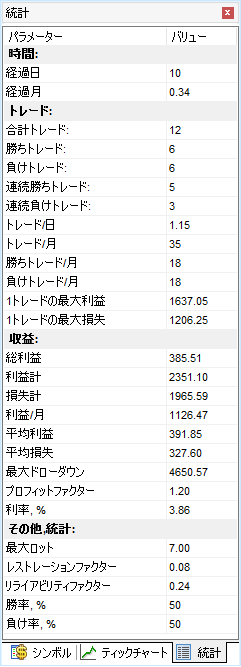
トレードストラテジーを分析するため、利益チャートを追加するには、チャートタブの利益チャートボタンをクリック
プロフィットチャートは独立したチャートで3つのラインとロウソク足で構成されています。
- バランスラインは緑の線で、口座資金の変化を表示します。
- マージンラインはグレイです。
- ドローダウンラインは赤色です。
- 利益チャートは、利益がどのように変化したか、ヴィジュアルでわかるようにロウソク足で表示されます。

残高と有効資産の主な違いは、残高のラインは取引が終了した時にのみ反映されるのに対し、有効資産のラインは開始した取引の口座内のすべての変化を表示することです。
利益チャートをファイルやエクセルにエクスポートして、さらに分析することができます。チャートの任意の場所で右クリックし、「純資産をファイル/エクセルにエクスポート」を選択するだけです。
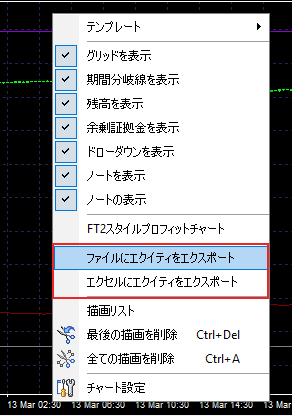
バランスと資産の違いですが、バランスラインはトレードが決済されたときに変更されますが、資産ラインは含み損/含み益の状態も反映して描かれます。

統計ウィンドウを無効にするには、ウィンドウメニューで統計をクリック
[損益]の行の[アカウント履歴]タブで、損益をピップスで確認できます。

トレード分析をより便利にするために、さまざまなフィルタを使用できます。 “フィルタを表示“リンクをクリックしてください。

以下のいずれかの項目でフィルタを適用できます。
- 日付フィルター - 発注、決済、発注と決済、発注または決済の日付で注文を表示します。
- シンボル - 選択したシンボル(銘柄)だけを表示します
- タイプ - 買いまたは売りまたはすべての注文を表示
- 利益チャートは、ローソク足の組合せがどのようにエクイティー(先物口座の価値)が刻々と変化するのかをリアルに視覚的に描き出します。
次に、[適用]をクリックして値をフィルタ処理するか、[クリア]をクリックしてフィルタをリセットします。

統計ウィンドウを消したいときは、"表示 → パネルを表示 →> 統計"をオフにしてください。
コピー保存済み
試用版のご請求
有難うございます
からリンクを送付いたしました。
迷惑メールボックスに届くことがあります。念のためにご確認ください
